
สารบัญ:
- ผู้เขียน John Day [email protected].
- Public 2024-01-30 13:07.
- แก้ไขล่าสุด 2025-01-23 15:12.
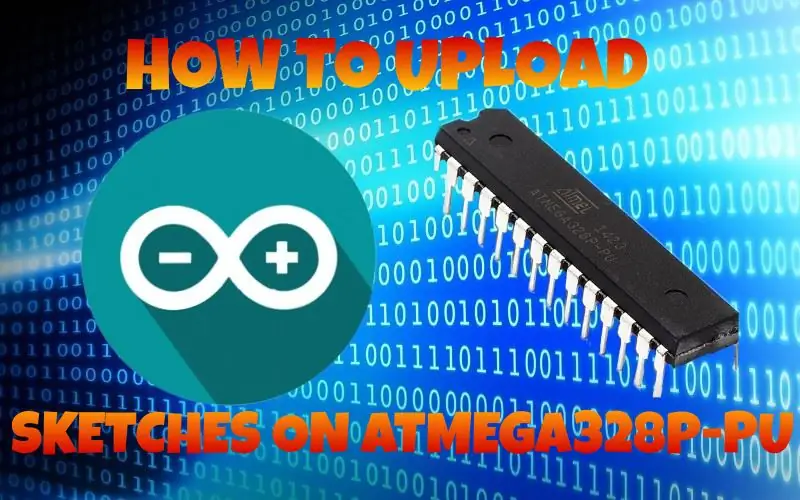
ใน questo articolo tratterremo di come si fa l' upload di uno sketch in un ATMEGA328P-PU con bootloader già preinserito (la procedura per il caricamento del bootloader è speigata qui)
ในบทความนี้ เราจะพูดถึงวิธีการอัปโหลดภาพสเก็ตช์ไปยัง ATMEGA328P-PU โดยที่โปรแกรมโหลดบูตโหลดไว้ล่วงหน้าแล้ว (อธิบายขั้นตอนการโหลด bootloader ที่นี่)
ขั้นตอนที่ 1: ซอฟต์แวร์
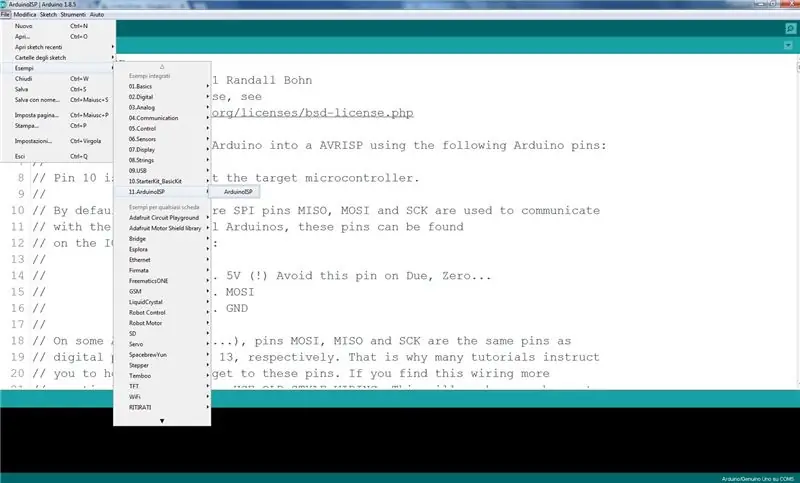
ภาพร่าง "Arduino ISP" sull'Arduino Mega (lo si può trovare nella cartella esempi)
โหลดภาพร่าง "Arduino ISP" ลงใน Arduino Mega (คุณสามารถค้นหาได้ในโฟลเดอร์ตัวอย่าง)
ขั้นตอนที่ 2: การเชื่อมต่อ
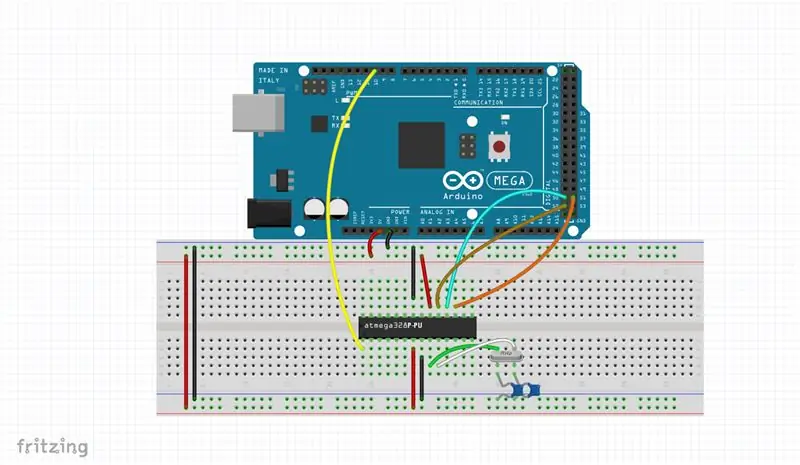
Ora effettua ฉัน collegamenti come da immagine.
ตอนนี้ทำการเชื่อมต่อตามที่แสดงในภาพ
ขั้นตอนที่ 3: พิมพ์
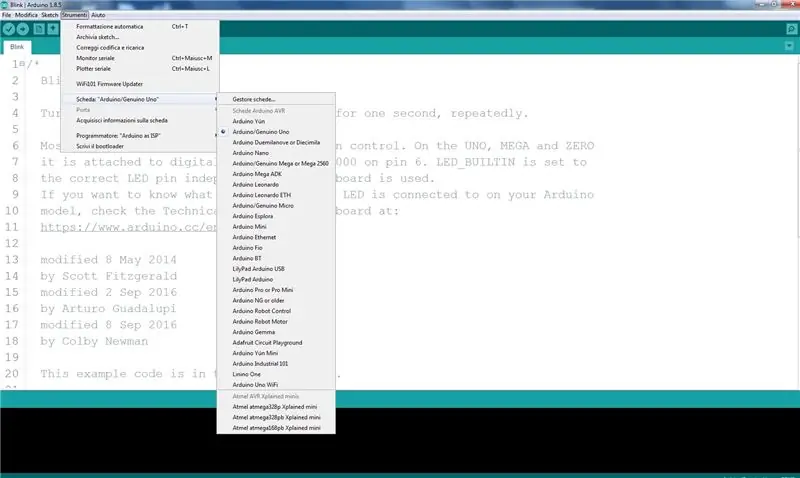
Seleziona la giusta tipologia di scheda (ตัวอย่าง io ho inserito nell'ATMEGA328P-PU il bootloader di un Arduino Uno) e la rispettiva porta, inoltre seleziona "Arduino as ISP" come programmatore su "Strumenti"
เลือกประเภทการ์ดที่ถูกต้อง (เช่น ฉันได้ใส่ bootloader ของ Arduino Uno ลงใน ATMEGA328P-PU แล้ว) และพอร์ตที่เกี่ยวข้อง เลือก "Arduino as ISP" เป็นโปรแกรมเมอร์ใน "Tools" ด้วย
ขั้นตอนที่ 4: อัปโหลด
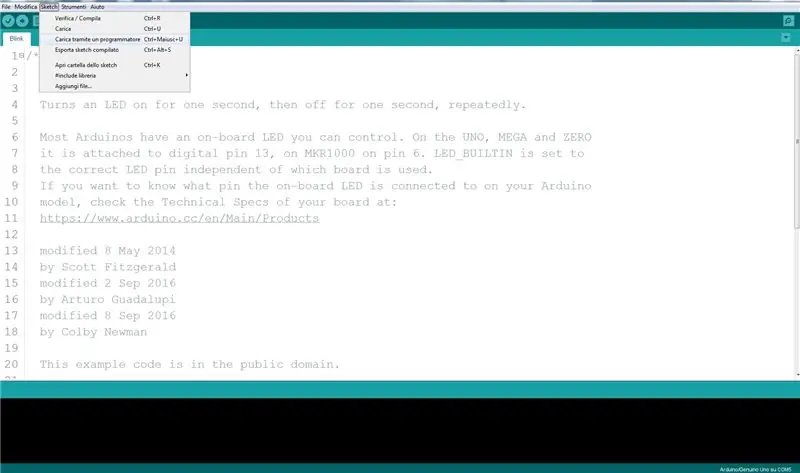
ภาพสเก็ตช์ cliccando su "Carica tramite un programmatore" su "Sketch"
อัปโหลดภาพร่างโดยคลิกที่ "โหลดโดยโปรแกรมเมอร์" บน "ร่าง"
ขั้นตอนที่ 5: เสร็จสิ้น
Se tutti i ก่อนหน้า procedimenti sono andati a buon fine e collegamenti sono stati effettuati correttamente, lo sketch or sarà stato caricato nel tuo ATMEGA328P-PU!
หากขั้นตอนก่อนหน้าทั้งหมดสำเร็จและเชื่อมต่ออย่างถูกต้อง ตอนนี้สเก็ตช์จะถูกโหลดลงใน ATMEGA328P-PU ของคุณ!
แนะนำ:
Occluding Dichoptic Modifier ของ Stereoscopic Transmission [ATmega328P+HEF4053B VGA Superimposer]: 7 ขั้นตอน
![Occluding Dichoptic Modifier ของ Stereoscopic Transmission [ATmega328P+HEF4053B VGA Superimposer]: 7 ขั้นตอน Occluding Dichoptic Modifier ของ Stereoscopic Transmission [ATmega328P+HEF4053B VGA Superimposer]: 7 ขั้นตอน](https://i.howwhatproduce.com/images/001/image-2612-j.webp)
Alternately Occluding Dichoptic Modifier of Stereoscopic Transmission [ATmega328P+HEF4053B VGA Superimposer]: หลังจากทำการทดลองกับแว่นตาคริสตัลเหลวเพื่อปิดตา (ที่นี่และที่นั่น) ฉันตัดสินใจสร้างสิ่งที่ซับซ้อนขึ้นเล็กน้อยและไม่ได้บังคับผู้ใช้ การสวม PCB บนหน้าผากของเขาหรือเธอ (บางครั้งผู้คนสามารถประพฤติ
Stand Alone Arduino ATmega328p: 7 ขั้นตอน (พร้อมรูปภาพ)

Stand Alone Arduino ATmega328p: ทุกอย่างเริ่มต้นเมื่อฉันได้เห็น "เกมไบนารี" โดย Keebie81https://www.instructables.com/id/Binary-Game/ แต่ฉันคิดว่าเวอร์ชันสแตนด์อะโลนแทนที่จะเป็นบอร์ด Arduino จะดีกว่าถ้าได้
MPU 6050 Gyro, การสื่อสารด้วยมาตรความเร่งกับ Arduino (Atmega328p): 5 ขั้นตอน

MPU 6050 Gyro, การสื่อสารด้วยมาตรความเร่งกับ Arduino (Atmega328p): MPU6050 IMU มีทั้งมาตรความเร่งแบบ 3 แกนและไจโรสโคปแบบ 3 แกนที่รวมอยู่ในชิปตัวเดียว ไจโรสโคปจะวัดความเร็วในการหมุนหรืออัตราการเปลี่ยนแปลงของตำแหน่งเชิงมุมเมื่อเวลาผ่านไปตลอดแนว แกน X, Y และ Z เอาต์พุตของไจโรสโคป ar
ผู้ติดตาม PID Line Atmega328P: 4 ขั้นตอน

PID Line Follower Atmega328P: บทนำ คำสั่งนี้เกี่ยวกับการสร้าง Line Follower ที่มีประสิทธิภาพและเชื่อถือได้ด้วย PID (proportional-integral-derivative) Control (Mathematical) ที่ทำงานอยู่ในสมอง (Atmega328P) ผู้ติดตาม Line เป็นหุ่นยนต์อิสระที่ติดตามข
Atmega328P-PU Bootloader (Optiboot) คู่มือการเผาไหม้: 12 ขั้นตอน

Atmega328P-PU Bootloader (Optiboot) คู่มือการเผาไหม้: อีก Atmega bootloader กำลังเบิร์น giude แต่คราวนี้ฉันเดิมพันที่ความพยายามครั้งแรกที่คุณจะประสบความสำเร็จ !! นี่คือบทช่วยสอนการเขียน bootloader ของ Nick Gammons สำหรับบอร์ด Arduino
